
Microsoft Office 2016 a amélioré ses fonctionnalités de collaboration afin que plusieurs auteurs puissent travailler sur un document en temps réel. Vous pouvez partager un document dans OneDrive et voir qui travaille dessus, et même obtenir un lien pour en envoyer d'autres pour un accès facile au document.
Nous utiliserons Word dans cet article pour illustrer comment collaborer sur des documents; cependant, cette fonctionnalité de collaboration en temps réel est également disponible dans Excel et PowerPoint.
Pour commencer, ouvrez le document que vous souhaitez partager et cliquez sur le bouton «Partager» sur la barre de ruban dans le coin supérieur droit de la fenêtre Word.
REMARQUE: avant de configurer votre document à partager, vous devez vous assurer que vous disposez d'un dossier partagé dans votre compte OneDrive . Vous pouvez également utiliser le dossier «Public» qui existe par défaut dans votre compte.
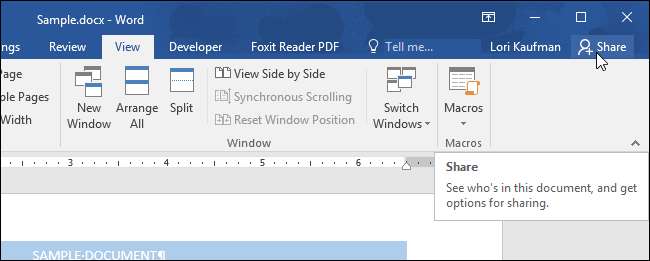
Le volet «Partager» s'affiche. Pour enregistrer le document dans le dossier que vous avez partagé dans votre compte OneDrive, cliquez sur «Enregistrer dans le cloud».
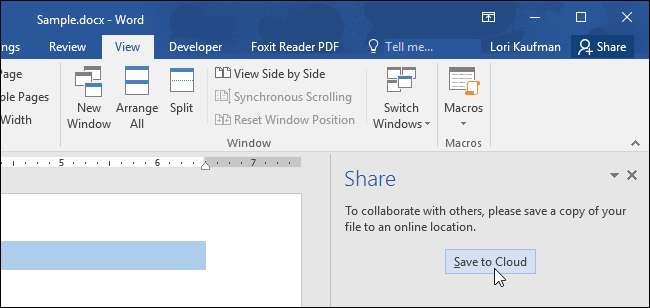
Sur l'écran des coulisses «Enregistrer sous», sélectionnez l'emplacement partagé dans lequel vous souhaitez enregistrer votre document ou cliquez sur le bouton «Parcourir» pour sélectionner un emplacement de votre compte OneDrive qui ne figure pas dans la liste récente.
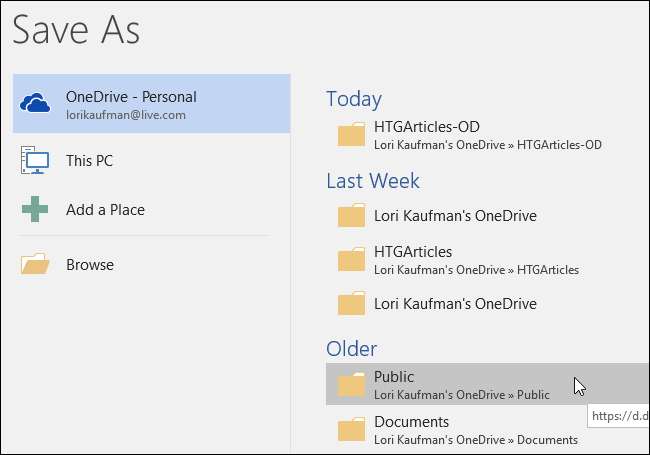
Si nécessaire, accédez au dossier partagé dans la boîte de dialogue «Enregistrer sous». Si vous souhaitez modifier le nom du fichier, entrez un nouveau nom dans la zone d'édition «Nom de fichier». Cliquez sur «Enregistrer».

Vous êtes renvoyé au document et le volet «Partager» se connecte et vous permet d'inviter des personnes à afficher ou modifier le fichier ou simplement à l'afficher. Pour inviter quelqu'un à collaborer sur le document, saisissez l'adresse e-mail de cet utilisateur dans la zone de texte "Inviter des personnes". Sélectionnez s'ils «peuvent modifier» ou «peuvent voir» dans la liste déroulante. Si vous souhaitez envoyer un message personnalisé, saisissez-le dans la case «Inclure un message». Pour partager le document, cliquez sur «Partager».
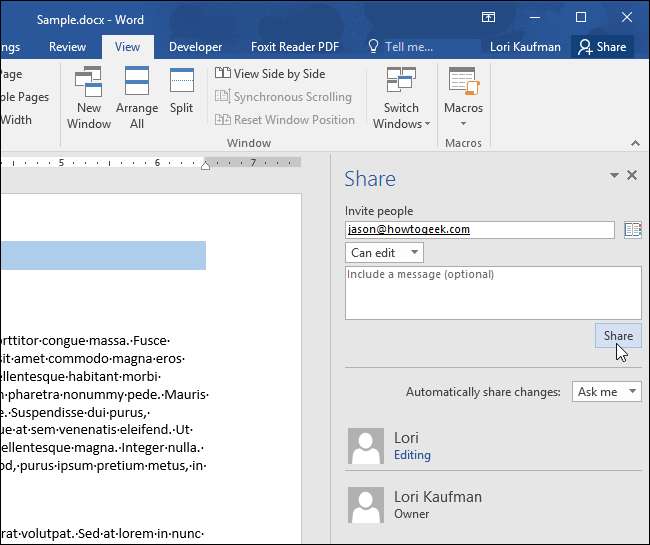
L'utilisateur est ajouté à la liste des personnes avec lesquelles vous avez partagé le document.
Vous pouvez également spécifier si vous souhaitez «Toujours» ou «Jamais» partager automatiquement les modifications ou être invité («Me demander») chaque fois qu'une modification est effectuée en sélectionnant une option dans la liste déroulante «Partager automatiquement les modifications».
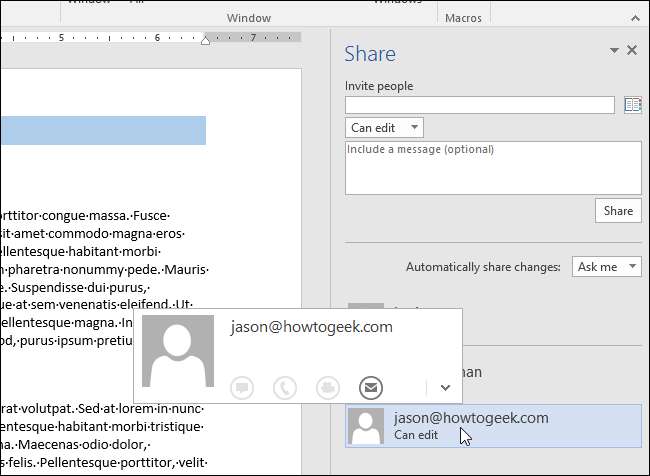
L'utilisateur avec lequel vous avez partagé le document reçoit un e-mail similaire à l'image suivante. Ils cliquent sur «Afficher dans OneDrive» pour accéder au document.
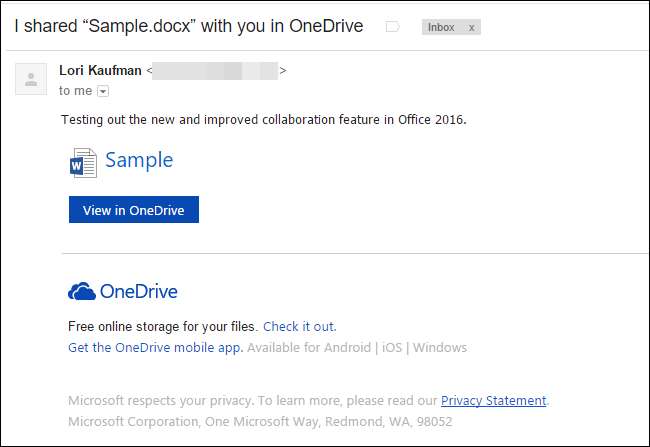
REMARQUE: vous pouvez facilement obtenir un lien vers le document partagé afin de pouvoir l'envoyer par e-mail aux utilisateurs en cliquant sur «Obtenir un lien de partage» au bas du volet «Partager».

Deux boutons s'affichent dans le volet «Partager». Si vous souhaitez envoyer un lien permettant à un utilisateur d'afficher et de modifier le document, cliquez sur le bouton «Créer un lien d'édition». Pour envoyer un lien qui permet uniquement à un utilisateur de visualiser le document, et non de le modifier, cliquez sur le bouton «Créer un lien en lecture seule».
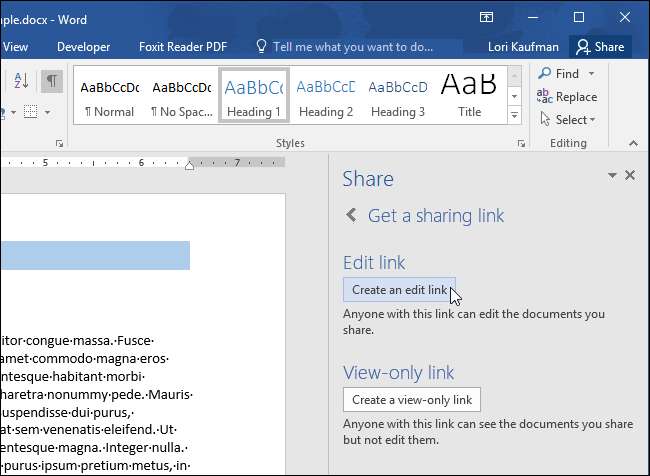
La boîte «Modifier le lien» s'affiche, contenant l'URL pour accéder au document avec les autorisations appropriées. Cliquez sur le bouton «Copier» à droite de la boîte pour copier l'URL afin de pouvoir partager le lien par e-mail, par exemple.

Cliquez sur le lien que l'utilisateur reçoit par courrier électronique pour ouvrir le document dans la version en ligne de l'application Office 2016 appropriée.
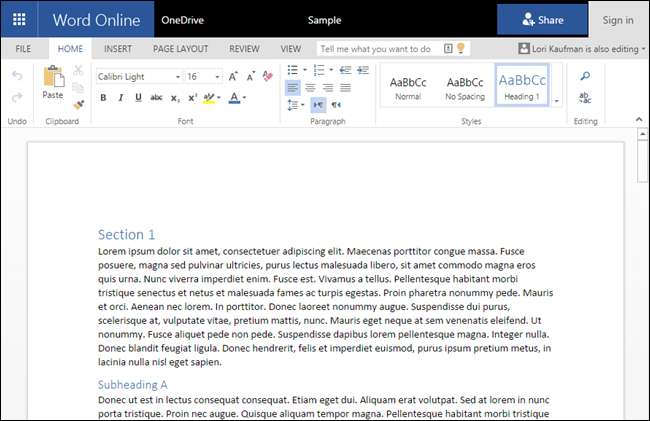
Lorsque l'utilisateur commence à modifier le document, une fenêtre contextuelle s'affiche vous indiquant qu'un «Invité est en train de modifier ce document».
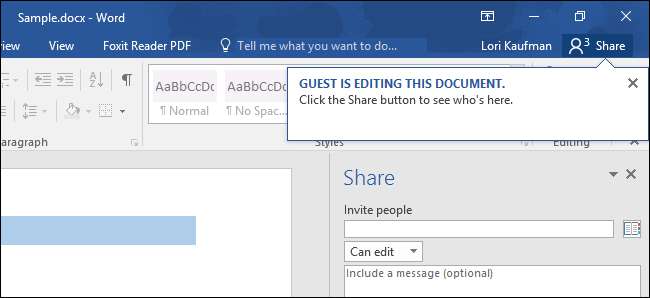
Les modifications apportées par l'autre personne s'affichent sous forme de texte en surbrillance dans votre instance du document.

Si vous avez autorisé un utilisateur à modifier un document, puis que vous avez changé d'avis, vous pouvez facilement modifier les autorisations de cet utilisateur. Cliquez avec le bouton droit de la souris sur le nom de l’utilisateur dans la liste et sélectionnez «Modifier l’autorisation en: Peut afficher». Vous pouvez également aller dans l'autre sens, en donnant à un utilisateur l'autorisation de modifier le document après lui avoir seulement permis de le visualiser.
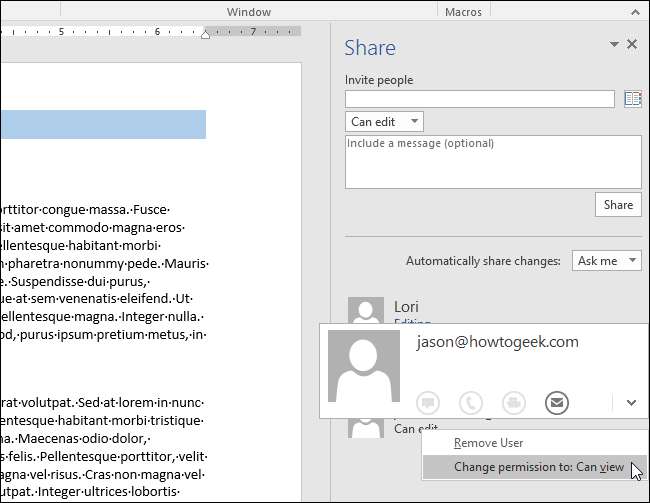
Si vous avez terminé de partager le document avec un utilisateur, vous pouvez arrêter d’autoriser l’utilisateur à afficher ou modifier le document. Cliquez avec le bouton droit sur le nom de l'utilisateur dans la liste et sélectionnez "Supprimer l'utilisateur" dans le menu contextuel.
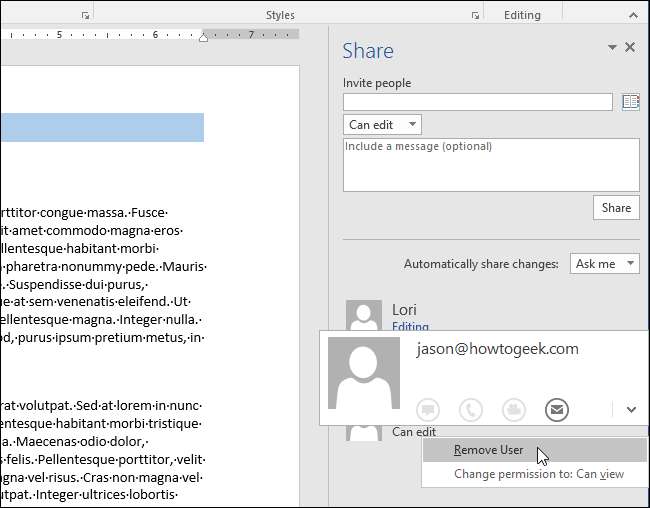
Pour fermer le volet «Partager», cliquez sur le «X» dans le coin supérieur droit du volet.
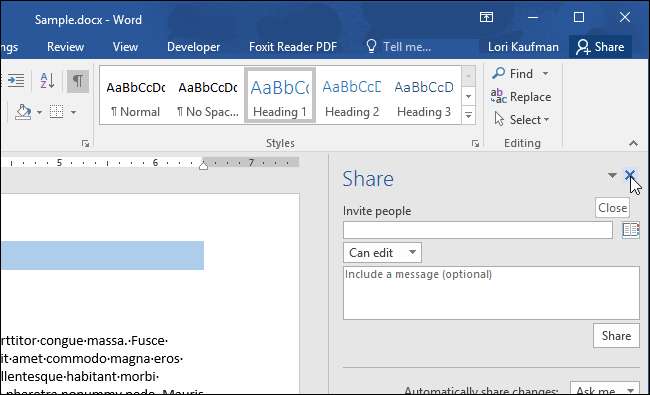
Que vous travailliez sur un projet de grande ou de petite taille, cette nouvelle fonctionnalité de collaboration d'Office 2016 avec édition en temps réel et intégration cloud avec OneDrive est puissante.







